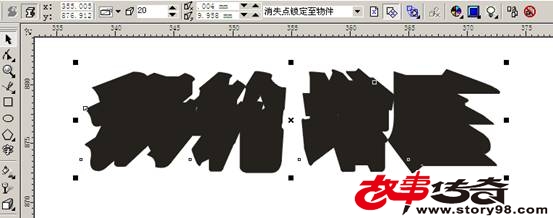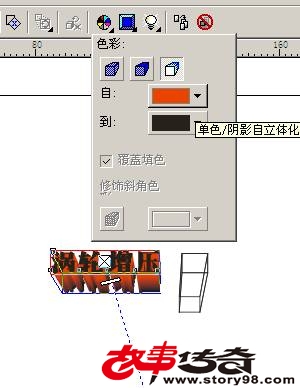做立体字,当年在PS中做个也是不容易,什么通道啊,图层啊,滤镜啊,计算啊,翻来覆去的颠来倒去,好多人学习好多遍也没记住如何做过立体字出来,真是不容易啊。
Coredraw推出的工具栏上的互动式立体化工具![]() 非常方便实用,我们来看一下如何使用。下面我们以广大车友都喜欢说的专业发动机词汇涡轮增压四个字来做立体字效果。
非常方便实用,我们来看一下如何使用。下面我们以广大车友都喜欢说的专业发动机词汇涡轮增压四个字来做立体字效果。
我们在选择涡轮增压字体的同时,点选工具栏上的互动式立体化工具,这时候可以发现上方的属性栏弹出相关的控制命令,这时鼠标图标也变成了一个箭头和一把小叉,这样我们就可以在点选涡轮增压后再拖住向上或向下,来看一下实操作。
这个时候属性栏上会出现密集命令,可谓功能非常之强大。
为了更方便的看清立体字的效果,我们将色彩对话框的颜色设成自红色到黑色,这样立体效果强悍有力。
属性栏上的立体化类型有6种形式,下拉列表中的可以任选一种作为我们需要的立体效果,来!我们看一下不同的立体风格。
深度数值输入框是调节立体字的厚度,输入10看下,厚度变小了,原来是20。
我们将控制手柄往右上角拖,其对应的消失点座标也相应的改变数值,这也不就是我们原来学习素描必须知道的灭点吗?
边下有个下拉列表,消失点锁至页面和消失点锁至物件都好理解,通过字面可以理解。
复制消失点效果,可以在边上建一个立体,然后通过点选这个复制消失点效果,就可以继承涡轮增压的立体效果。
共用消失点后,这两组立体效果都可以通过拖拉来点来控制。
当然这个共用消失点,也是要通过先选择一个物件,再点选共用消失点命令,然后鼠标图标变成叉叉加问号,然后再点选另一个物件,这样,两组物体就共用一个消失点了,对于统一设计立体字的风格非常有用。
色彩这个下拉框对立体字的颜色运用比较详细了,大家可以动手去操作一下实际。
修饰斜角可以对深度和角度进行调节,这样也可以做出边角的效果出来。这样的样式使立体文字有了厚度。
我们还可以通过灯光面板对立体字的光效进行调整,这样我们可以控制色彩的明亮度,强度也可以调节,又增加了光感的控制。
我们这里只是讲下如何做立体效果字,所以只是粗略的做了一下文字效果出来,还好,很符合发动那种恶劣的工作环境下的立体字做出来如下。